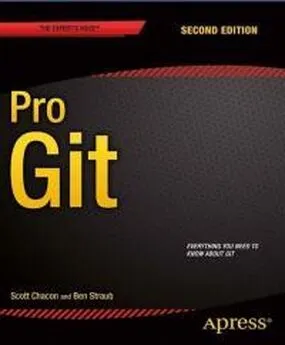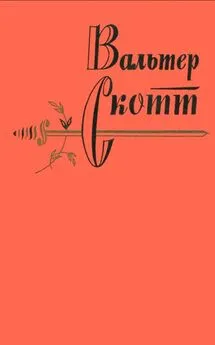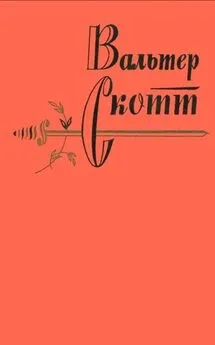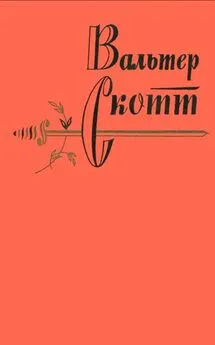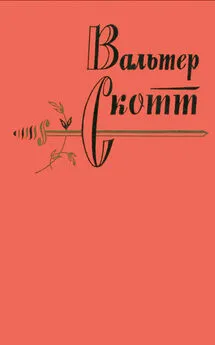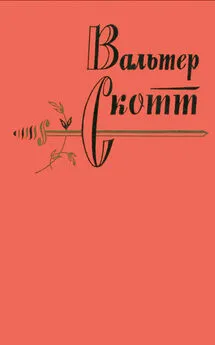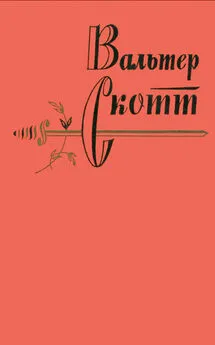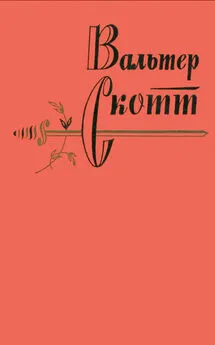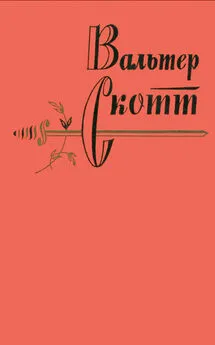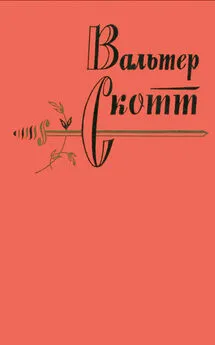Скотт Чакон - Pro Git
- Название:Pro Git
- Автор:
- Жанр:
- Издательство:неизвестно
- Год:неизвестен
- ISBN:нет данных
- Рейтинг:
- Избранное:Добавить в избранное
-
Отзывы:
-
Ваша оценка:
Скотт Чакон - Pro Git краткое содержание
В книге рассматриваются следующие темы: основы Git;
ветвление в Git;
Git на сервере;
распределённый Git;
GitHub;
инструменты Git;
настройка Git;
Git и другие системы контроля версий.
Pro Git - читать онлайн бесплатно полную версию (весь текст целиком)
Интервал:
Закладка:
Переключение веток меняет файлы в рабочем каталоге
Важно запомнить, что когда вы переключаете ветки в Git, файлы в рабочем каталоге меняются. Если вы переключаетесь на старую ветку, то рабочий каталог будет выглядеть так же, как выглядел на момент последнего коммита в ту ветку. Если Git по каким-то причинам не может этого сделать — он не позволит вам переключиться.
Давайте сделаем еще несколько изменений и очередной коммит:
$vim test.rb
$git commit -a -m 'made other changes'
Теперь история вашего проекта разделилась (см Разветвленная история). Вы создали ветку, переключились в нее, поработали, а затем вернулись в основную ветку и поработали в ней. Эти изменения изолированы друг от друга: вы можете свободно переключаться туда и обратно, а когда будете готовы — слить их вместе. И все это делается простыми командами: branch, checkout и commit.
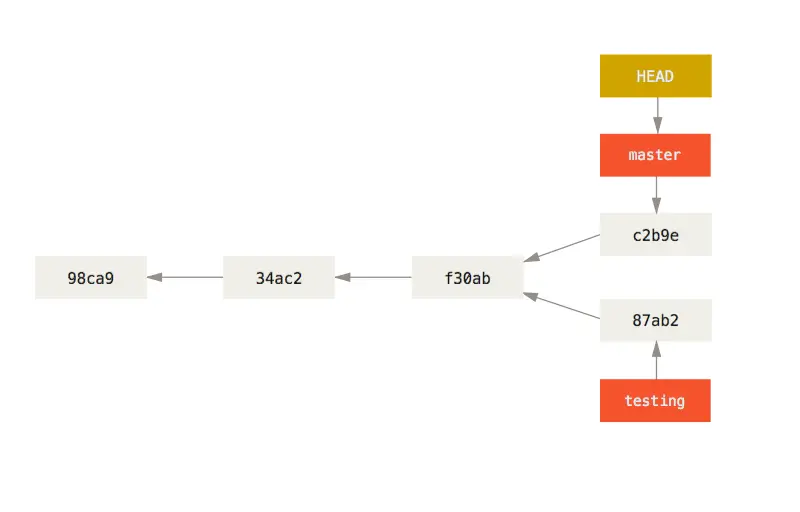
Рисунок 9. Разветвленная история
Все это вы можете увидеть при помощи команды git log. Команда git log --oneline --decorate --graph --all выдаст историю ваших коммитов и покажет, где находятся указатели ваших веток, и как ветвилась история проекта.
$git log --oneline --decorate --graph --all
* c2b9e (HEAD, master) made other changes
| * 87ab2 (testing) made a change
|/
* f30ab add feature #32 - ability to add new formats to the
* 34ac2 fixed bug #1328 - stack overflow under certain conditions
* 98ca9 initial commit of my project
Cоздание и удаление веток совершенно не затратно, так как ветка в Git — это всего лишь файл, содержащий 40 символов контрольной суммы SHA-1 того коммита, на который он указывает. Создание новой ветки совершенно быстро и просто — это всего лишь запись 41 байта в файл (40 знаков и перевод строки).
Это совершенно отличает Git от ветвления в большинстве более старых систем контроля версий, где все файлы проекта копируются в другой подкаталог. Там ветвление для проектов разного размера может занять от секунд до минут. В Git ветвление всегда мгновенное. Также, поскольку при коммите мы сохраняем указатель на родительский коммит, найти подходящую базу для слияния в основном очень просто, и это делается для нас автоматически. Эти возможности побуждают разработчиков чаще создавать и использовать ветки.
Давайте посмотрим, почему и вам имеет смысл делать так же.
Основы ветвления и слияния
Давайте рассмотрим простой пример рабочего процесса, который может быть полезен в вашем проекте. Ваша работа построена так:
1. Вы работаете над сайтом.
2. Вы создаете ветку для новой статьи, которую вы пишете.
3. Вы работаете в этой ветке.
В этот момент вы получаете сообщение, что обнаружена критическая ошибка, требующая скорейшего исправления. Ваши действия:
1. Переключиться на основную ветку.
2. Создать ветку для добавления исправления.
3. После тестирования слить ветку содержащую исправление с основной веткой.
4. Переключиться назад в ту ветку, где вы пишете статью и продолжить работать.
Основы ветвления
Предположим, вы работаете над проектом и уже имеете несколько коммитов.
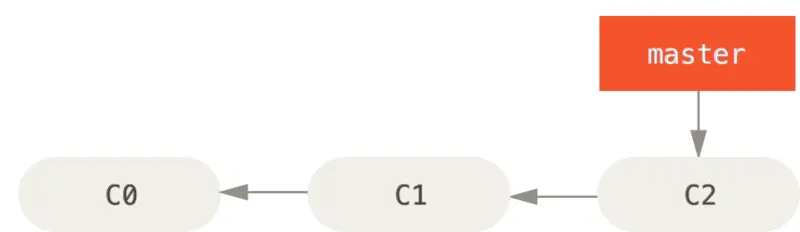
Рисунок 10. Простая история коммитов
Вы решаете, что теперь вы будете заниматься проблемой #53 из вашей системы отслеживания ошибок. Чтобы создать ветку и сразу переключиться на нее, можно выполнить команду git checkout с параметром -b:
$git checkout -b iss53
Switched to a new branch "iss53"
Это тоже самое что и:
$git branch iss53
$git checkout iss53
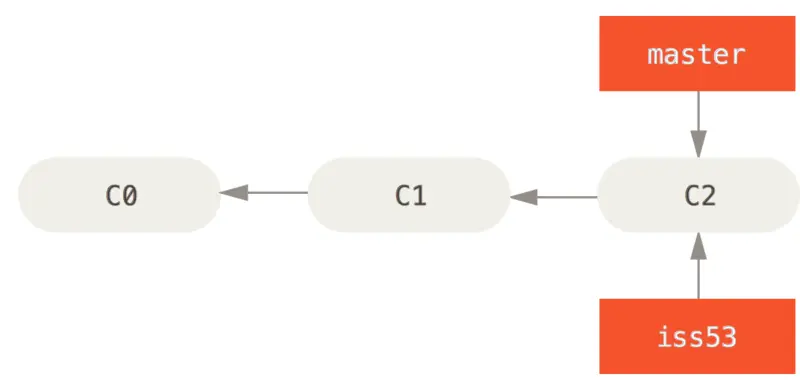
Рисунок 11. Создание нового указателя ветки
Вы работаете над своим сайтом и делаете коммиты. Это приводит к тому, что ветка iss53 движется вперед, так как вы переключились на нее ранее (HEAD указывает на нее).
$vim index.html
$git commit -a -m 'added a new footer [issue 53]'
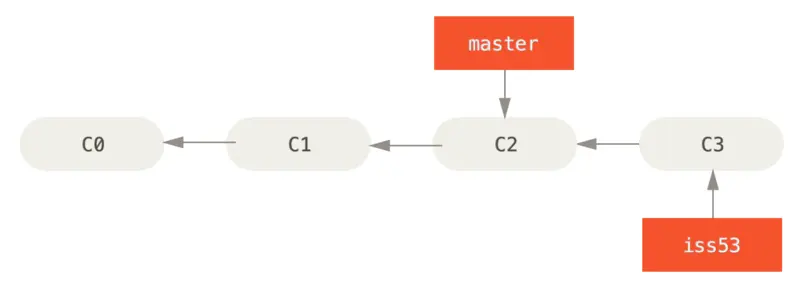
Рисунок 12. Ветка iss53 двигается вперед
Тут вы получаете сообщение об обнаружении уязвимости на вашем сайте, которую нужно немедленно устранить. Благодаря Git, не требуется размещать это исправление вместе с тем, что вы сделали в iss53. Вам даже не придется прилагать усилий, чтобы откатить все эти изменения для начала работы над исправлением. Все, что вам нужно — переключиться на ветку master.
Но перед тем как сделать это — имейте в виду, что если ваш рабочий каталог либо область подготовленных файлов содержат изменения, не попавшие в коммит и конфликтующие с веткой, на которую вы хотите переключиться, то Git не позволит вам переключить ветки. Лучше всего переключаться из чистого рабочего состояния проекта. Есть способы обойти это (спрятать (stash) или исправить (amend) коммиты), но об этом мы поговорим позже в главе Прибережение и очистка. Теперь предположим, что вы зафиксировали все свои изменения и можете переключиться на основную ветку:
$git checkout master
Switched to branch 'master'
С этого момента ваш рабочий каталог имеет точно такой же вид, какой был перед началом работы над проблемой #53. Теперь вы можете сосредоточиться на работе над исправлением. Важно запомнить: когда вы переключаете ветки, Git возвращает состояние рабочего каталога к тому виду, какой он имел в момент последнего коммита в эту ветку. Он добавляет, удаляет и изменяет файлы автоматически, чтобы состояние рабочего каталога соответствовало тому, когда был сделан последний коммит.
Теперь вы можете перейти к написанию исправления. Давайте создадим новую ветку для исправления, в которой будем работать, пока не закончим исправление.
$git checkout -b hotfix
Switched to a new branch 'hotfix'
$vim index.html
$git commit -a -m 'fixed the broken email address'
[hotfix 1fb7853] fixed the broken email address
1 file changed, 2 insertions(+)
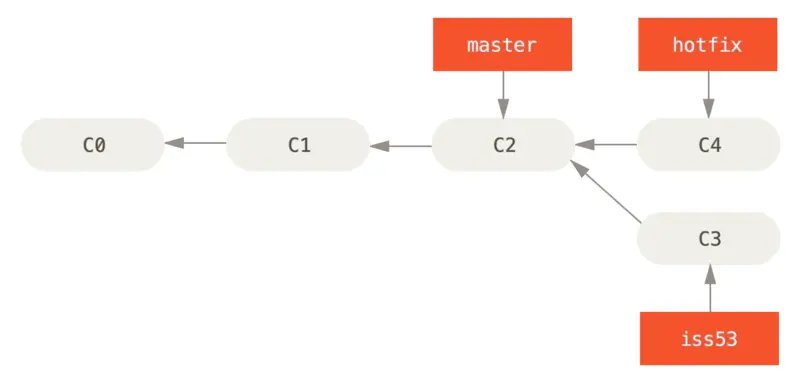
Рисунок 13. Ветка hotfix основана на ветке master
Вы можете прогнать тесты, чтобы убедиться, что ваше исправление делает именно то, что нужно. И если это так — выполнить слияние (merge) с основной веткой для включения в продукт. Это делается командой git merge:
$git checkout master
$git merge hotfix
Updating f42c576..3a0874c
Fast-forward
index.html | 2 ++
1 file changed, 2 insertions(+)
Заметили фразу “fast-forward” в этом слиянии? Из-за того, что коммит, на который указывала ветка, которую вы слили, был прямым потомком того коммита, на котором вы находились, Git просто переместил указатель ветки вперед. Другими словами, если коммит сливается с тем, до которого можно добраться, двигаясь по истории прямо, Git упрощает слияние, просто перенося указатель метки вперед (так как нет разветвления в работе). Это называется ``fast-forward`` (перемотка). Теперь ваши изменения — в снимке (snapshot) коммита, на который указывает ветка master, и исправления продукта можно внедрять.
Читать дальшеИнтервал:
Закладка: